Convertir MP4 en PNG : enregistrez gratuitement n'importe quelle image vidéo au format PNG
Si vous souhaitez figer un seul moment de votre vidéo, vous pouvez convertir MP4 en PNGCertains se demandent s'il est judicieux de faire une capture d'écran d'une vidéo. Pour extraire une image plus précisément et en meilleure qualité, il est conseillé d'utiliser un convertisseur vidéo au format PNG. Vous obtiendrez ainsi des images fixes de qualité professionnelle pour vos vignettes, publications sur les réseaux sociaux, présentations, etc.
Liste des guides
Comment convertir un fichier MP4 en PNG en ligne Comment convertir un fichier MP4 en PNG hors ligne Conseils bonus pour éditer des images PNG gratuitementComment convertir un fichier MP4 en PNG en ligne
Consultez la comparaison suivante des convertisseurs de séquences d'images MP4 vers PNG. Vous trouverez facilement et gratuitement la meilleure méthode pour convertir un fichier MP4 en image PNG.
| Convertisseur de vidéo en PNG en ligne | Pourquoi choisir | Pourquoi ne pas choisir |
| Convertisseur MP4 en PNG MConverter | Convertissez par lots des vidéos MP4 en cadres d'image PNG. | La version gratuite a une limite de taille de fichier maximale de 100 Mo pour chaque vidéo. |
| Convertisseur vidéo Ezgif en PNG | Convertissez une vidéo en ligne en images PNG. | Avoir des publicités. |
| Convertisseur MP4 en PNG en ligne | Obtenez des paramètres avancés pour ajuster le DPI, l'espace colorimétrique, le filtre de couleur et plus de détails. | Nécessite des e-mails pour certains téléchargements. |
| Convertisseur Aconvert MP4 en PNG | Transformez la vidéo MP4 en PNG, puis redimensionnez les images avec plusieurs options. | Aucune prise en charge de la sélection de cadre. |
| Convertisseur PNG FreeConvert | Convertissez gratuitement des vidéos MP4 en images PNG jusqu'à 1 Go. | Il faut plus de temps pour convertir une grande vidéo en séquences d'images. |
Compte tenu de la taille maximale des fichiers (dans la version gratuite), de la vitesse de traitement et des fonctionnalités associées, MConverter PNG Converter est un bon convertisseur PNG. Voici les étapes pour convertir gratuitement un fichier MP4 en PNG.
- 1. Ouvrez MConverter PNG Converter dans votre navigateur. Cliquez sur le bouton « Parcourir » pour importer une vidéo MP4.
- 2. Cliquez sur le bouton « PNG » dans l'onglet « Image ». Cliquez ensuite sur le bouton « Démarrer ».
- 3. Vous devez créer un compte pour continuer le processus.
- 4. Patientez quelques instants pendant l'extraction des images PNG. Toutes vos images PNG seront automatiquement téléchargées sur votre disque local.
- 5. Vous pouvez également télécharger ou partager les cadres PNG sélectionnés dans la fenêtre contextuelle.
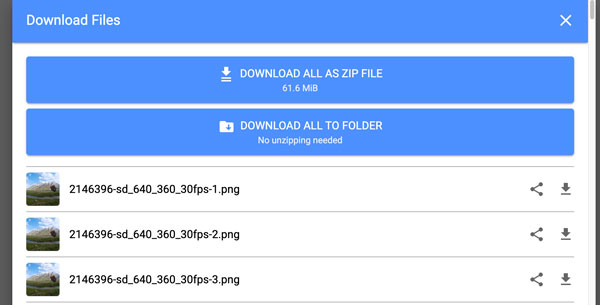
Comment convertir un fichier MP4 en PNG hors ligne
FFmpeg est un puissant convertisseur MP4 vers PNG qui extrait efficacement des images entières ou spécifiques de vidéos. Ce n'est pas un problème si vous utilisez FFmpeg pour la première fois. Téléchargez simplement FFmpeg depuis son site officiel et installez-le en suivant les instructions à l'écran. Vous pourrez ensuite copier les commandes suivantes pour convertir des séquences MP4 en PNG.
Convertir des vidéos entières en images PNG :
ffmpeg -i input.mp4 frame_d.png
- • Remplacez le nom de votre fichier vidéo par input.mp4.
- • Le fichier frame_d.png signifie que vous pouvez obtenir des images de sortie sous la forme frame_0001.png, frame_0002.png, et plus encore.
Extraire une seule image au format PNG (à un moment précis) :
ffmpeg -i entrée.mp4 -ss 00:00:05 -vframes 1 sortie.png
- • Le -ss 00:00:05 signifie sauter à 5 secondes dans la vidéo puis convertir en PNG.
- • Le -vframes 1. Signifie extraire une image de la vidéo MP4 au format PNG.
- • Vous pouvez saisir le nom du fichier image dans output.png.
Extraire les images PNG d'une plage horaire spécifique :
ffmpeg -i input.mp4 -ss 00:00:10 -to 00:00:20 frame_d.png
- • Le mp4 -ss 00:00:10 -to 00:00:20 signifie extraire le clip vidéo, qui commence à 10 secondes et se termine à 20 secondes.
ffmpeg -i input.mp4 -ss 00:00:10 -to 00:00:20 -vf fps=1 frame_d.png
- • L'option fps=1 signifie que l'exportation d'une image par seconde de la vidéo MP4 est effectuée. Cela vous permet d'économiser de l'espace de stockage en ne recevant pas toutes les images de la durée vidéo sélectionnée.
Conseils bonus pour éditer des images PNG gratuitement
Après avoir converti une vidéo MP4 en une série d'images PNG, vous pouvez utiliser les outils gratuits suivants pour éditer rapidement les PNG.
Convertissez PNG en JPG ou GIF en ligne : AnyRec Convertisseur d'images gratuit en ligne (Conversion gratuite jusqu'à 50 images PNG.)
Compresser de grandes images PNG : AnyRec Compresseur d'images gratuit en ligne (Vous pouvez réduire la taille de l'image en pourcentage ou en fonction d'une taille de fichier spécifique.)
Supprimer le filigrane des images PNG : AnyRec Suppresseur de filigrane gratuit en ligne
Agrandir les images PNG jusqu'à 800% : AnyRec AI Image Upscaler (Améliorez et mettez à l'échelle la qualité de l'image PNG.)
Recadrer les images PNG : Photoshop (essai gratuit), iLoveIMG, etc.
Améliorer la qualité de l'image PNG : Canva, Cutout.Pro et autres améliorateurs de photos en ligne.
Conclusion
Avec l'aide de convertisseurs de vidéo en image en ligne et hors ligne, vous pouvez convertir MP4 en séquences PNG de haute qualité Facilement. Il permet d'extraire une, deux ou toutes les images PNG de votre vidéo, avec une durée personnalisée. De plus, vous pouvez utiliser des éditeurs gratuits pour modifier les images PNG et faciliter leur partage. Si vous souhaitez également bénéficier d'outils puissants pour éditer des vidéos MP4, téléchargez gratuitement. AnyRec Video Converter. Ici, vous pouvez convertir, compresser, faire pivoter, accélérer, supprimer le bruit, améliorer et obtenir plus de 20 outils d'édition dans le programme.
Téléchargement sécurisé
Téléchargement sécurisé



